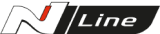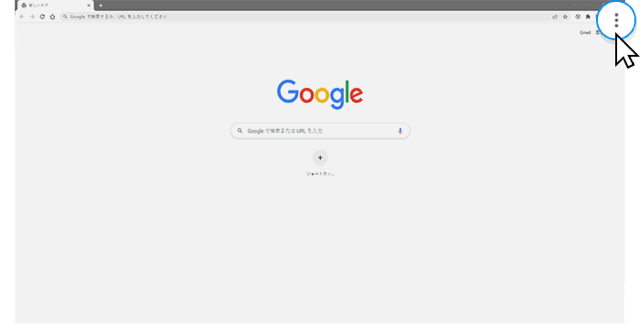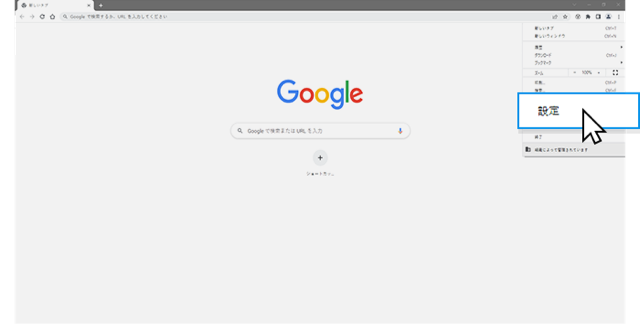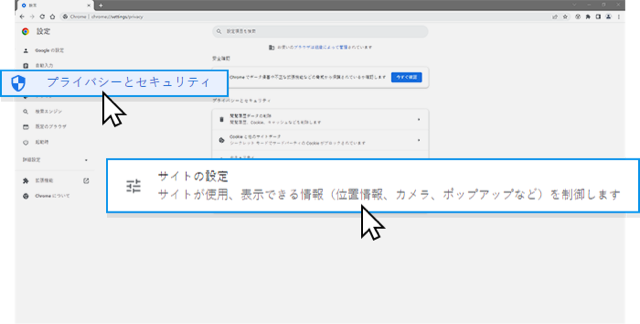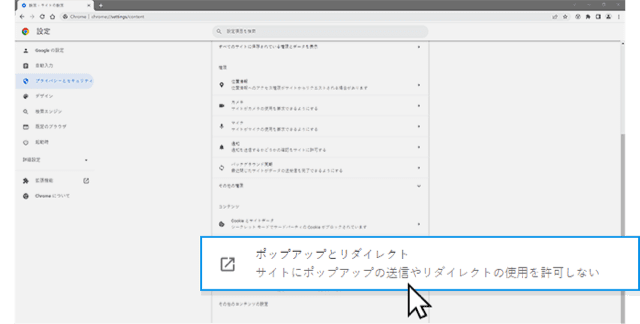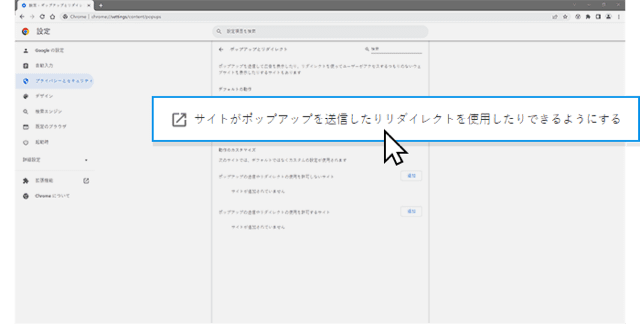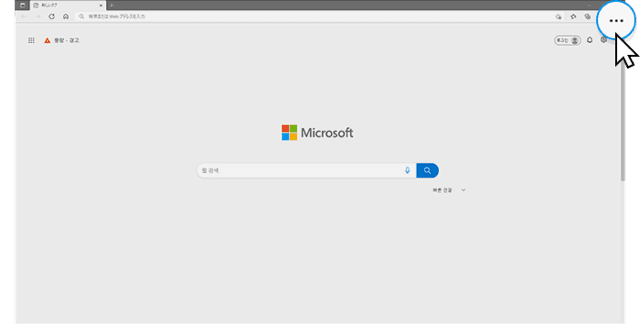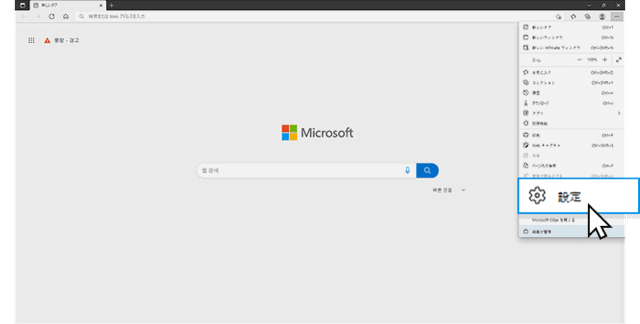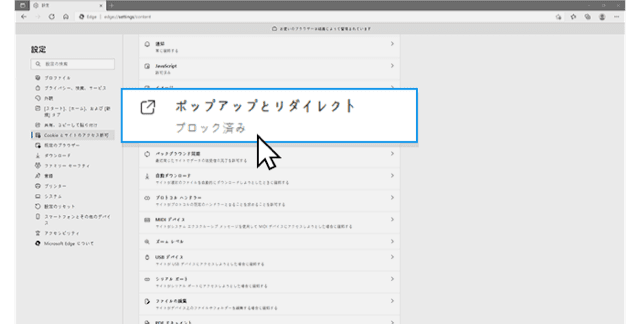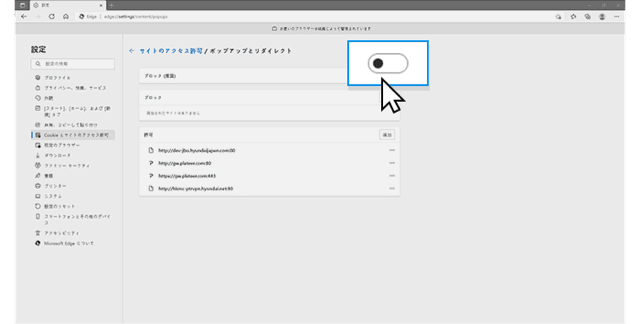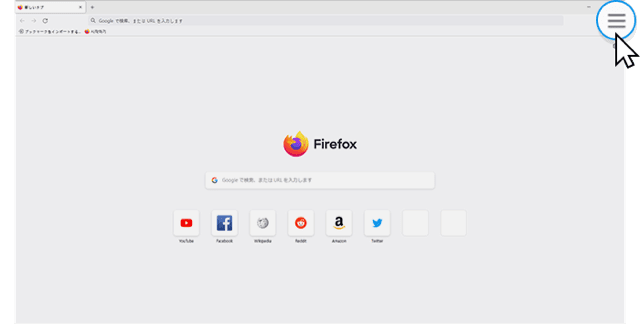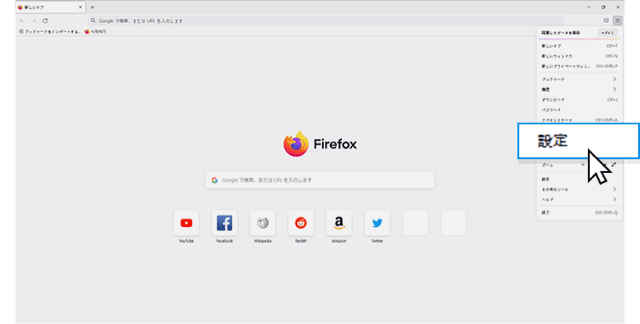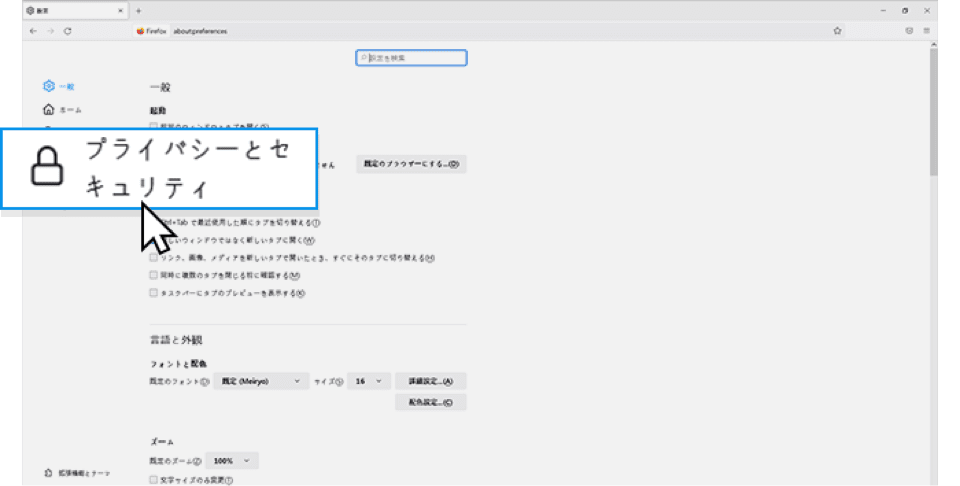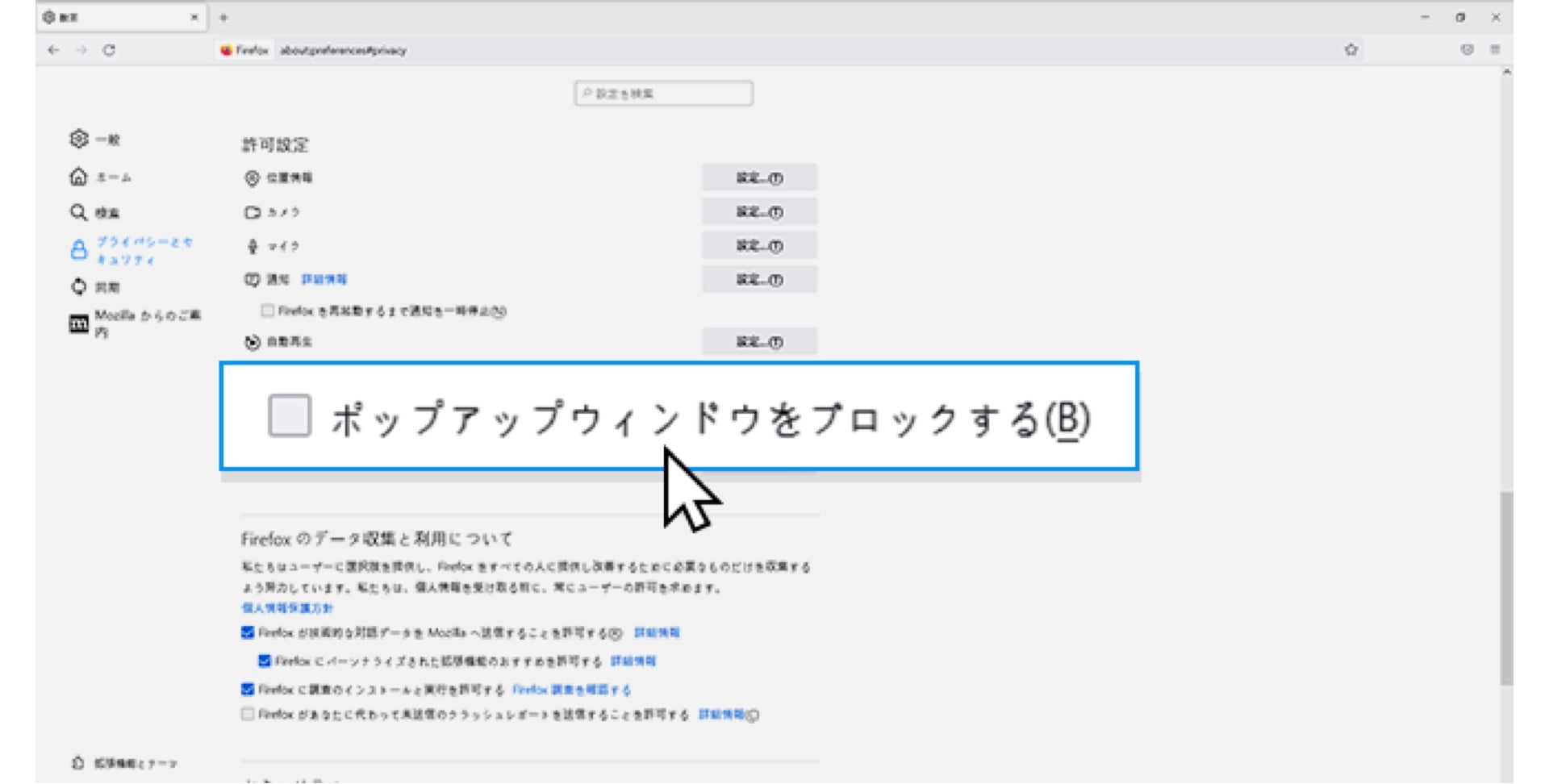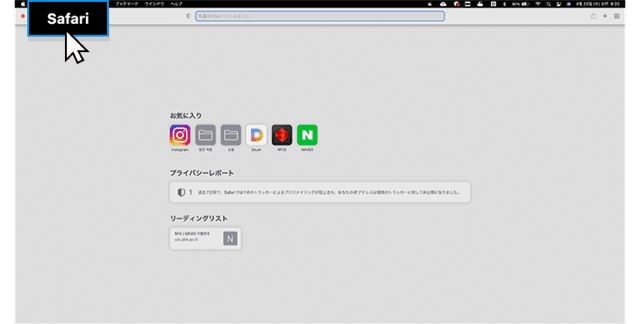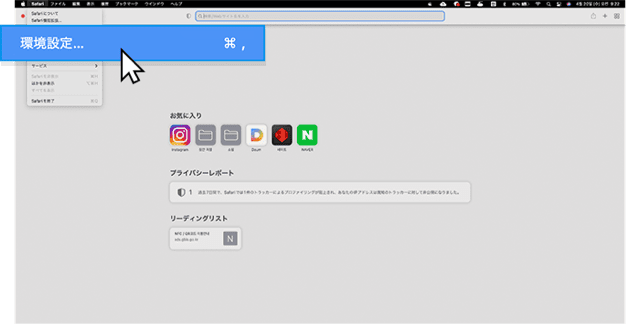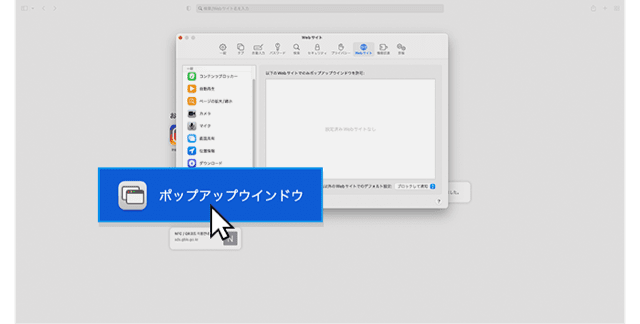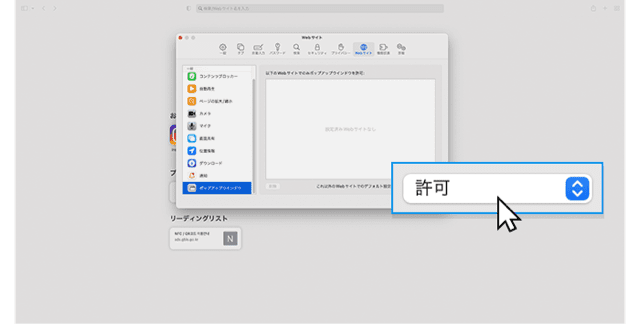- Line Up
-
EVを知る
All About EVEV Q&Aシリーズオーナーインタビュー
- ショールーム・試乗
-
購入をご検討中の方へ
イベント・キャンペーン主要サービス・特典認定中古車
- サービス
-
Hyundaiについて
ホーム
アプリダウンロード

アプリのダウンロード
モバイルアプリは個人会員専用のサービスです。
-
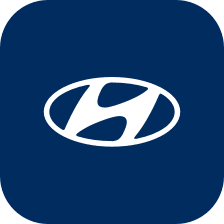 Hyundai
Hyundai好きな時間に好きな場所から、試乗の予約、車の見積、注文まで、全てのサービスをオンラインで完結できる、Hyundaiが提供するアプリサービスです。
-
IOS
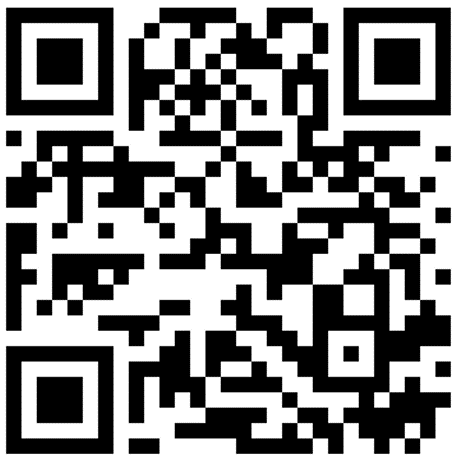
-
Android

-
-
 Bluelink
BluelinkHyundaiのConnected Car Service、"Bluelink"で、あなたとクルマの関係を革新的な次元へ。卓越された安全性と確かな安心感、そして快適で手軽なリモートコントロール…、すべての魅力は、Bluelinkサービス紹介ページで展開中。あなたの新しいドライブ体験が、ここから始まります。
-
IOS
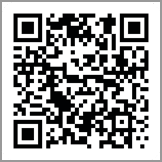
-
Android
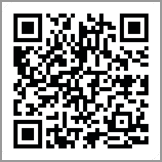
-
-
 ビルトインドライブレコーダー
ビルトインドライブレコーダースマートフォンからビルトインドライブレコーダーに保存された動画を再生、ダウンロード、編集、共有できます。
*ビルトインドライブレコーダーアプリはBluelinkアプリに統合されました。
引き続き当アプリをお使いいただけますが、
より便利にお使いいただけるBluelinkアプリの
ご使用を推奨します。-
IOS
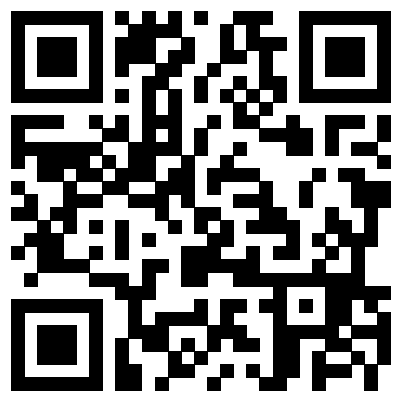
-
Android
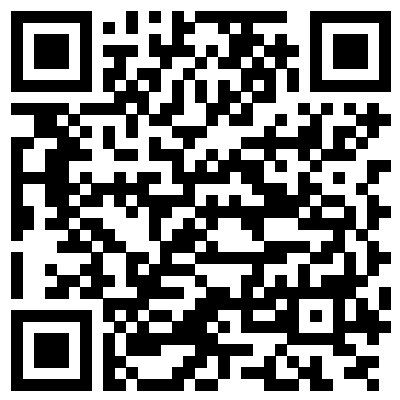
-
-
 MOCEAN
MOCEANHyundaiのオリジナルカーシェアリングサービスMOCEANを通して
Hyundaiのオリジナル車両をご体験してください。-
IOS
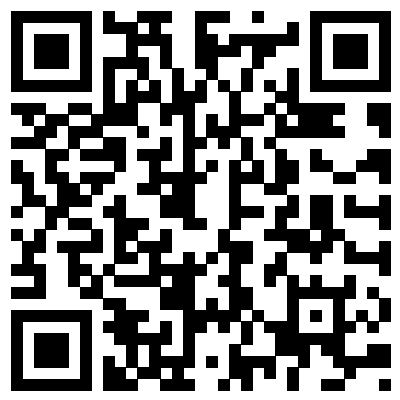
-
Android
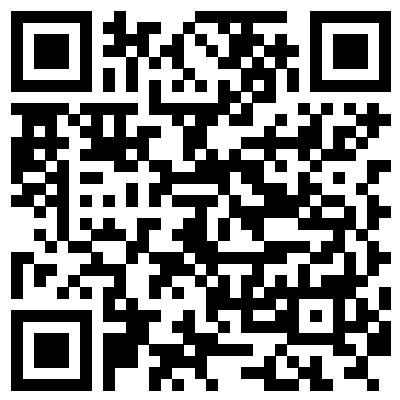
-